Excel: bir yıldan eski tarihlere koşullu biçimlendirme uygulayın
Tarihi Excel’deki geçerli tarihten bir yıldan daha eski olan hücrelere koşullu biçimlendirme uygulamak için Giriş sekmesindeki Koşullu Biçimlendirme açılır menüsündeki Yeni Kural seçeneğini kullanabilirsiniz.

Aşağıdaki örnek, bu seçeneğin pratikte nasıl kullanılacağını göstermektedir.
Örnek: Bir yıldan eski tarihlere koşullu biçimlendirme uygulama
Diyelim ki Excel’de çeşitli kişilerin yakın zamanda bir spor salonunu ne zaman ziyaret ettiğini gösteren aşağıdaki veri kümesine sahibiz:
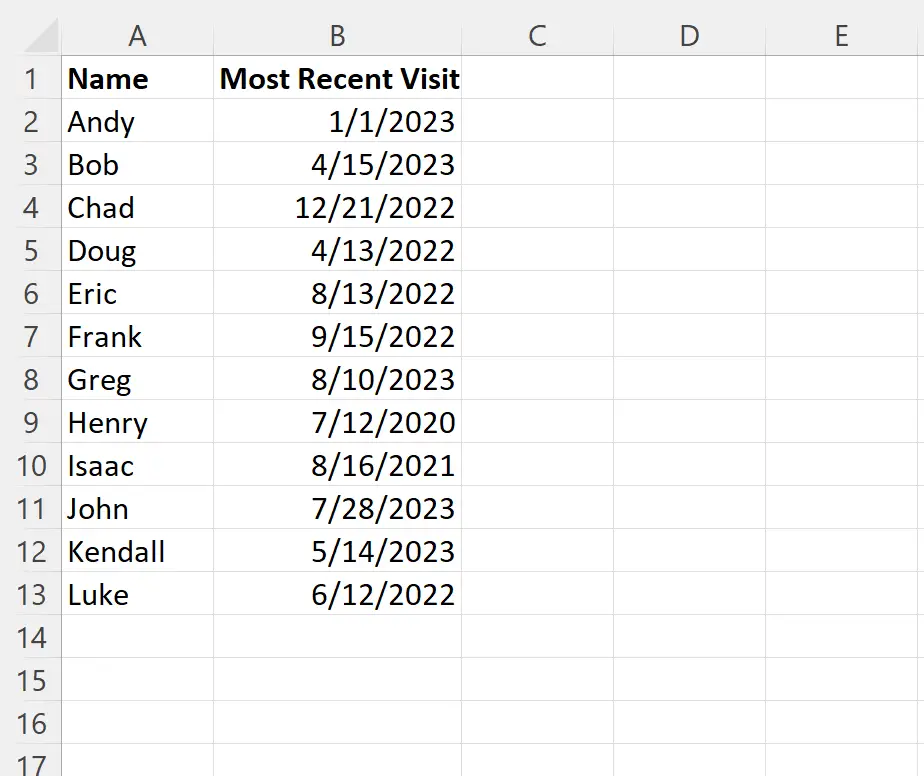
Bu yazı 18.08.2023 tarihinde yazılmaktadır.
Bir yıldan daha eski herhangi bir tarihe koşullu biçimlendirme uygulamak istediğimizi varsayalım.
Bunu yapmak için B2:B13 aralığındaki hücreleri vurgulayabilir, ardından Giriş sekmesinde Koşullu Biçimlendirme açılır menüsüne tıklayıp ardından Yeni Kural’a tıklayabiliriz:

Görüntülenen yeni pencerede, Hangi hücrelerin biçimlendirileceğini belirlemek için formül kullan’ı tıklayın, ardından kutuya =B2<TODAY()-365 yazın, ardından Biçim düğmesini tıklayın ve kullanılacak dolgu rengini seçin.
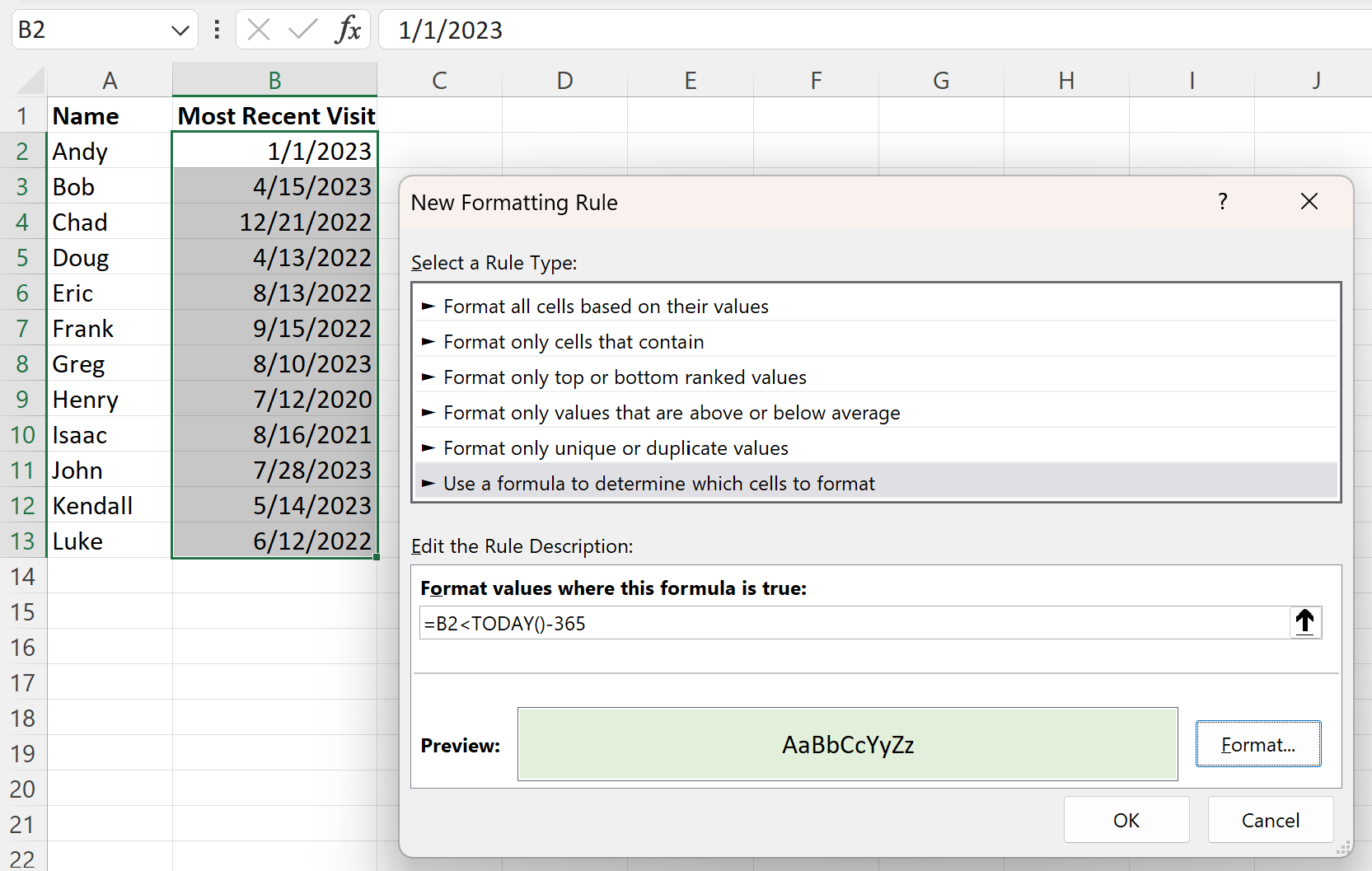
OK tuşuna bastığımızda, B2:B13 aralığında bugünden (18/08/2023) bir yıldan daha eski bir tarihe sahip olan tüm hücreler vurgulanacaktır:
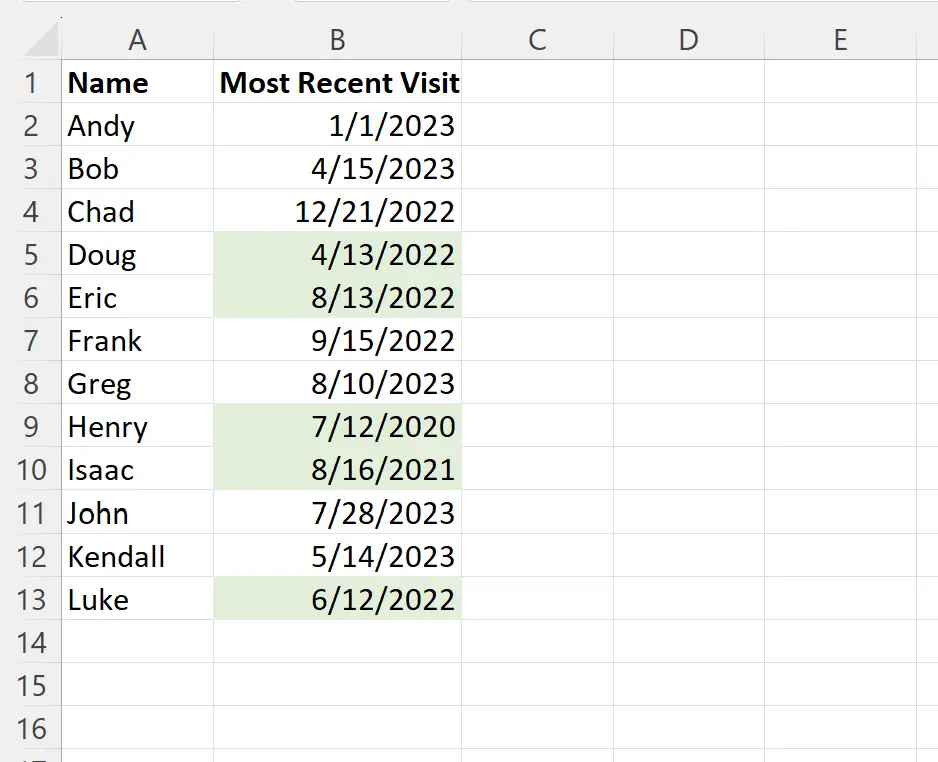
Bugünden farklı yıl sayısına sahip tarihlere koşullu biçimlendirme uygulamak istiyorsanız formüldeki son değeri bu sayıyla çarpmanız yeterlidir.
Örneğin, tarihi bugünden 2 yıldan daha eski olan hücreleri vurgulamak için koşullu biçimlendirme kuralı kutusuna =B2<TODAY()-365*2 yazabilirsiniz.
Not : Biz bu örnekte koşullu biçimlendirme için açık yeşil dolgu kullanmayı seçiyoruz ancak siz koşullu biçimlendirme için istediğiniz rengi ve stili seçebilirsiniz.
Ek kaynaklar
Aşağıdaki eğitimlerde Excel’deki diğer ortak görevlerin nasıl gerçekleştirileceği açıklanmaktadır:
Excel: Gecikmiş tarihlere koşullu biçimlendirme uygulayın
Excel: hücre iki tarih arasındaysa koşullu biçimlendirme uygulayın
Excel: Birden çok koşula dayalı koşullu biçimlendirme uygulayın